モデルの統合
AWS Bedrock からモデルを統合する
概要
AWS Bedrock マーケットプレイス は、大規模な言語モデル (LLMs) をデプロイするための総合的なプラットフォームです。開発者は、このプラットフォームを活用して、100 を超える新興の基盤モデル (FMs) を無断配布で検出、テスト、デプロイすることができます。 本文は、DeepSeek モデルのデプロイを例として、Bedrock Marketplace プラットフォーム上でモデルをデプロイし、Dify プラットフォームに統合する方法を説明します。これにより、DeepSeek モデルを基盤とした AI アプリケーションの迅速な構築をサポートします。前提条件
- Bedrock にアクセスできる AWS アカウント。
- Dify.AI アカウント。
デプロイ手順
1. DeepSeek モデルをデプロイする
1.1 モデルの検索と選択
- Bedrock マーケットプレイス に移動し、DeepSeek を検索します。
- 要求に基づいて DeepSeek モデルを選択します。
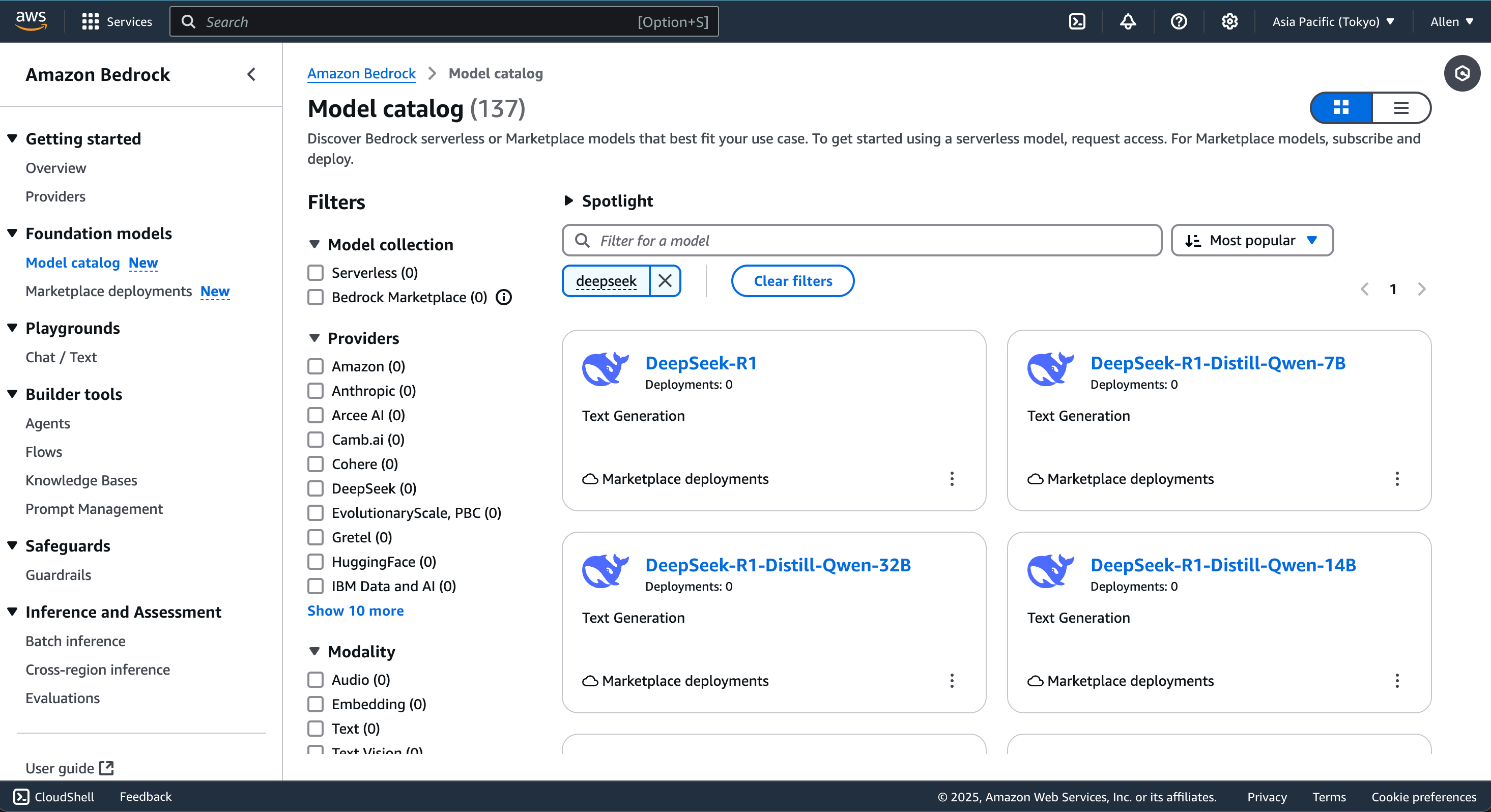
1.2 デプロイの開始
- モデル詳細 ページに移動し、デプロイ をクリックします。
- デプロイ設定を構成するための指示に従います。
注意:
モデルバージョンは異なるコンピューティング構成を必要とします。これはコストに影響します。
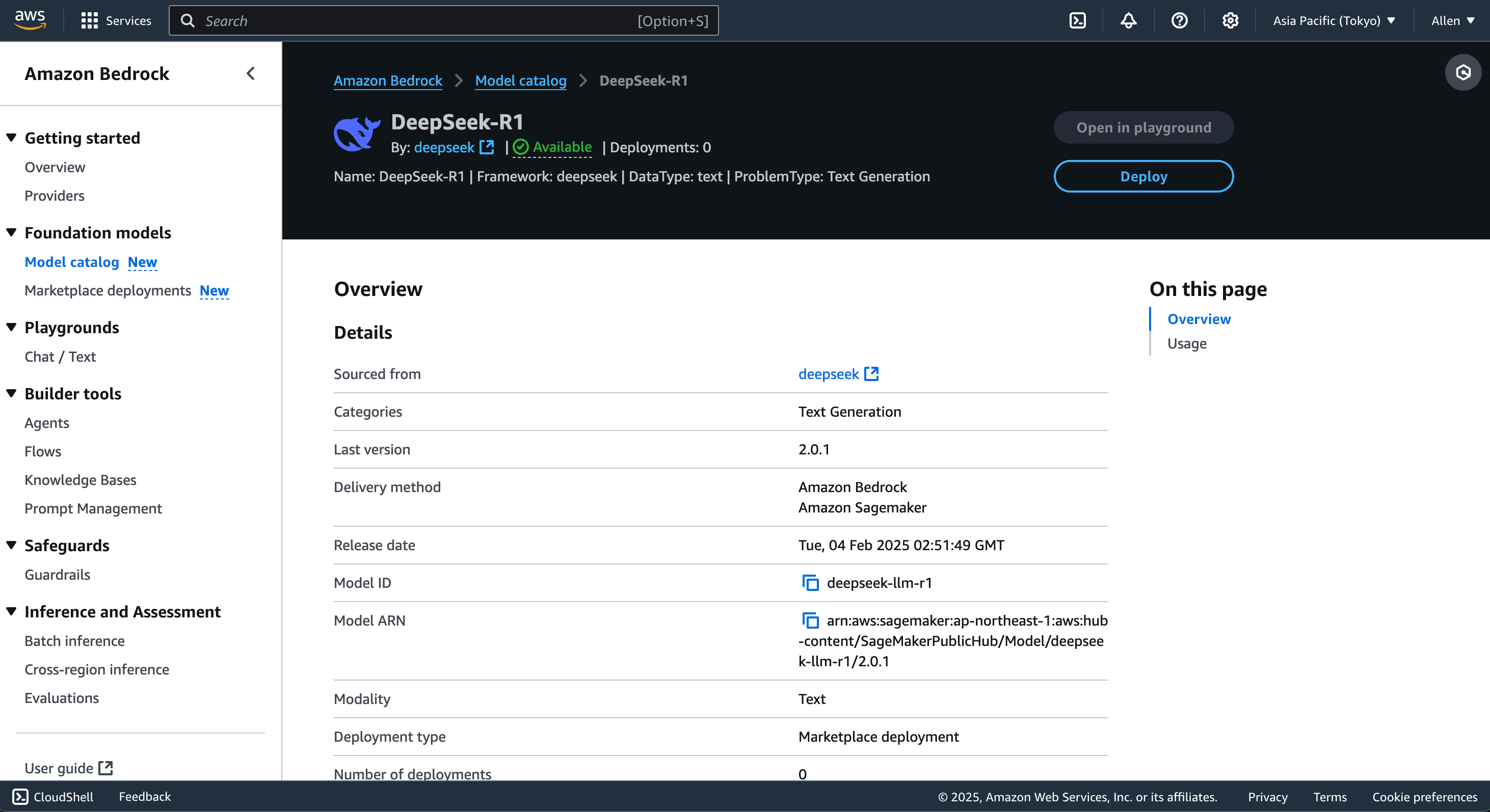
1.3 エンドポイントの取得
デプロイが完了したら、Marketplace Deployments ページに移動し、自動生成された Endpoint を確認します。このエンドポイントは、SageMaker エンドポイント に相当し、Dify プラットフォームに接続するために使用されます。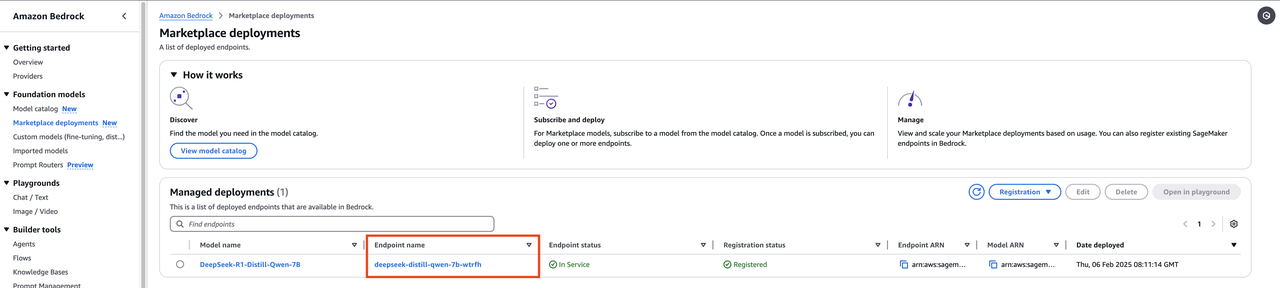
2. DeepSeek を Dify プラットフォームに接続する
2.1 構成設定にアクセスする
- Dify 管理パネルにログインし、設定 ページに移動します。
- モデルプロバイダー ページで、Amazon SageMaker を選択します。
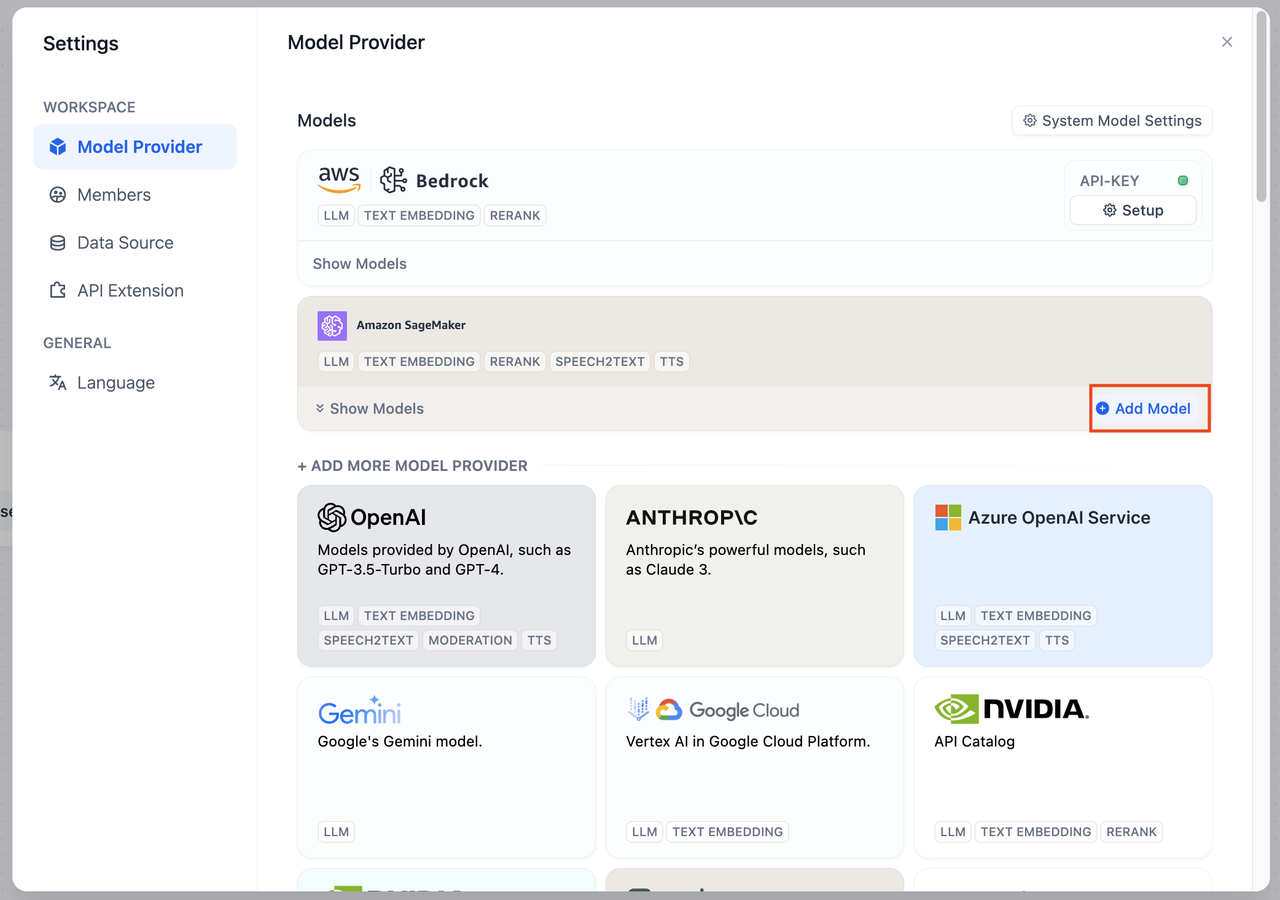
2.2 SageMaker 設定の構成
モデルを追加 をクリックし、以下の情報を入力します:- モデルタイプ: モデルタイプとして LLM を選択します。
- モデル名: モデルにカスタム名を指定します。
- SageMaker エンドポイント: Bedrock マーケットプレイスから取得したエンドポイントを入力します。
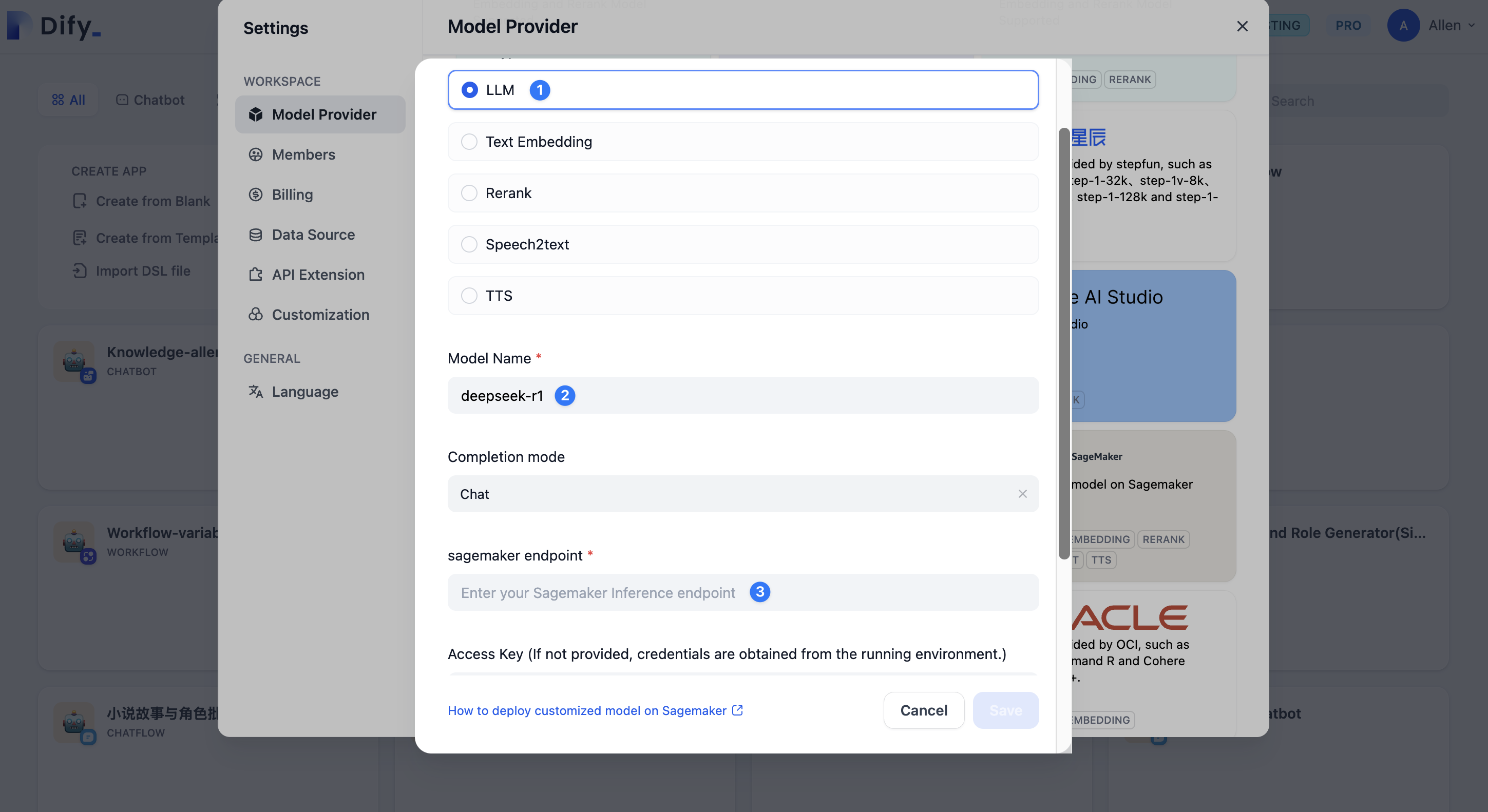
3. モデルのテスト
- Dify を開き、新しいアプリを作成 を選択します。
- チャットフロー または ワークフロー を選択します。
- LLM ノードを追加します。
- モデルの応答を確認します (以下のスクリーンショット参照)。
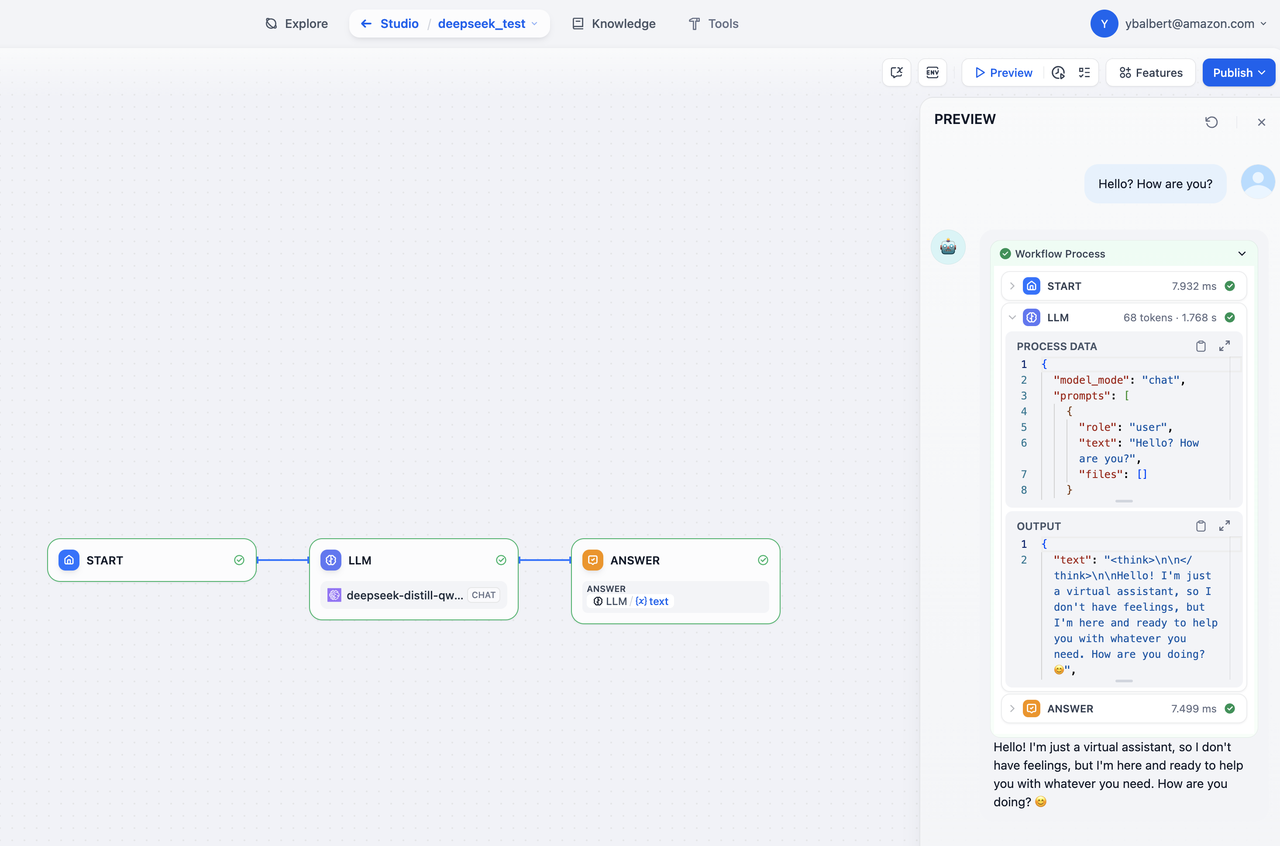
注意:
追加のテストとして、チャットボット アプリケーションを作成することもできます。
FAQ
1. デプロイ後にエンドポイント パラメータが表示されない
コンピューティング インスタンスが正しく構成され、AWS のパーミッションが適切に設定されていることを確認します。如果問題が解決しない場合は、モデルを再デプロイするか、AWS カスタマー サポートに連絡してください。このページを編集する | 問題を報告する

